
Você precisa trabalhar com chaves SSH do Windows e acha que isso se torna um aborrecimento muito rapidamente?
O HTG explica como tornar o processo o mais transparente possível, usando o pacote de pacotes PuTTY.
Imagem de kaneda99.
visão global
Neste guia, explicaremos como fazer o SSH para um Linuxmáquina do Windows com sua chave pública, usando Putty & Winscp. Além disso, ativaremos a opção de encaminhamento. Isso permitirá que você continue pulando da máquina à qual você se conectou com sua chave, para outra máquina que suporte SSHing com chaves. Não falaremos sobre como colocar sua chave pública na máquina Linux, pois já abordamos este tópico.
Instale programas / pacotes básicos
- Obter o PuTTY pacote (não apenas o executável) e instale-o.
- Opcionalmente, obtenha os programas WinSCP e mRemote e instale-os.
Gere um par de chaves</h2>
Se você ainda não criou um par de chaves e deseja fazê-lo no conforto da área de trabalho do Windows, use o "PuTTY Key Generator" que foi instalado como parte do "pacote PuTTY":
- Abra o "PuTTY Key Generator", vá em "Iniciar" -> "PuTTY" -> "PuTTYgen"
- Embora não seja obrigatório, é recomendável alterar o comprimento da sua chave do padrão 1024. Altere o número de "bits" na parte inferior de "1024" para "4096".
- Clique em "Gerar" e mova o mouse aleatoriamente até que a barra atinja 100%. Isso "salga" sua tecla, então tente fazer o movimento do mouse o mais aleatório possível.

- Depois que o programa terminar de gerar a chave,
- Na linha "Comentário principal", altere para que seja algo mais útil como o seu nome. Por exemplo:

- Embora não seja obrigatório, é altamente recomendável quevocê define uma senha na chave privada. Isso protegerá sua chave privada, caso alguém tenha acesso a ela e você só será incomodado em entrar uma vez na inicialização da máquina, se você executar todas as etapas do guia.
- Clique em "Salvar chave privada".
Configurando o Key-Quartermaster
O programa “Pageant” que foi instalado como parte do pacote PuTTY, pode armazenar suas chaves e atribuí-las ao mRemote, WinSCP e PuTTY conforme necessário.
- Abra "Pageant" no menu Iniciar. (Nota: pode sair para a bandeja do sistema)

- Se estiver na bandeja do sistema, clique duas vezes nela para abrir a janela principal.
- Clique em "Adicionar chave" e dê o seu par de chaves salvo.
- Se necessário, forneça a senha.
Concluído, a partir de agora, Putty, WinSCP e qualquer programa que sirva de frente para eles (como o mRemote) primeiro consultará o programa Pageant se houver uma chave a ser usada na conexão.
Carregando chaves automaticamente na inicialização (opcional)
O processo acima precisa ser repetido apóscada máquina é reiniciada, pois o Pageant não salva as configurações de chave carregadas. Para que ele carregue a configuração automaticamente na inicialização, você pode usar um dos dois métodos abaixo:
- Supondo que você tenha permitido que o Pageant assuma o sufixo ppk, você poderá simplesmente adicionar os arquivos de chave à pasta "inicialização" do Windows.
- Crie um atalho para o programa que passa os arquivos de chave como parâmetros. Por exemplo, o comando "Target" para duas (2) chaves seria semelhante a:

"C: Arquivos de programas (x86) PuTTYpageant.exe" "C: 4096.ppk de UsersAviadRDocumentsaviad" "C: 1024.ppk de UsersAviadRDocumentsaviad"
- Em seguida, adicione este atalho à inicialização da janela.
Ativar encaminhamento de agente SSH (PuTTY / mRemote)
Essa configuração é opcional, mas fazê-lo permitirá que, depois de fazer o SSH em uma máquina, continue e faça o SSH a partir dela, para a próxima máquina, com a mesma chave. Para fazer isso:
- Abra o PuTTY.
- Em "Conexão" -> "SSH" -> "Auth".
- Marque a opção "Permitir encaminhamento de agente".

- Volte para "Sessão"
- Selecione a entrada "Configurações padrão".
- Clique em "Salvar".

- Feito.
Ativar encaminhamento de agente SSH (WinSCP)
- Em uma nova guia de conexão do WinSCP, ative a caixa de seleção Opções avançadas.
- Vá para "SSH" -> "Autenticação".
- Marque a caixa de seleção "Permitir encaminhamento de agente".
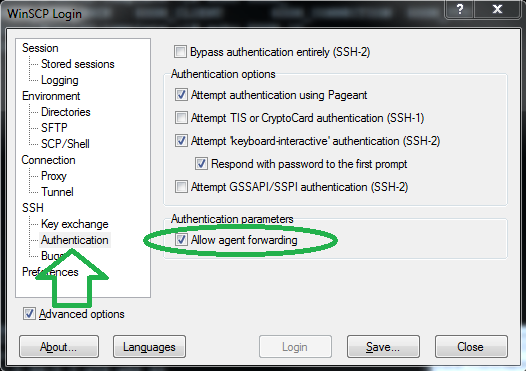
- Vá para "Opções gerais" clicando em "Preferências" -> "Preferências".
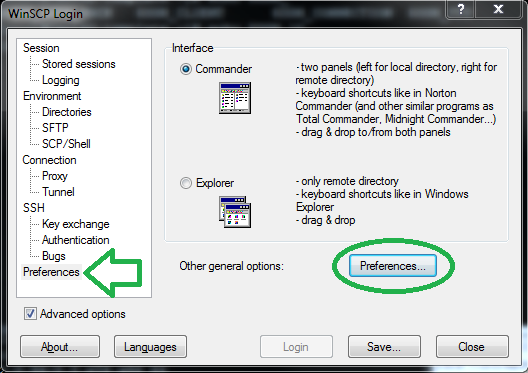
- Permita que o Putty seja chamado com a opção de encaminhamento, entrando em "Integração" -> "Aplicativo" e anexando a opção da CLI "-A".

- Agora você pode fazer deste o modelo para as subseqüentesconexões, retornando a "Sessão" e digitando, as informações básicas que você conhece serão uniformes em todas as conexões (se houver), como Nome de usuário, IP, Etc. ' Depois, salve a sessão.
Spike: Acho que cumpri meu tempo e estou livre para ir?
SoundWave: Livre para ir, para Cybertron…








